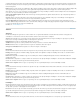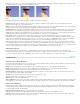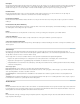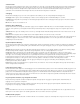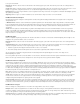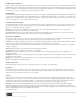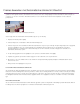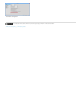Operation Manual
Naar boven
Horizontal/Vertical Blocks Hiermee geeft u het aantal mozaïekverdelingen in beide richtingen op.
Sharp Colors Hiermee geeft u aan elk blok de kleur van de pixel in het midden van het blok in de ongewijzigde clip. Zonder deze optie krijgen de
blokken de gemiddelde kleur van het corresponderende gebied in de ongewijzigde clip.
Noise
Met het effect Noise wijzigt u willekeurig pixelwaarden in de volledige clip.
Amount Of Noise Hiermee bepaalt u de hoeveelheid ruis, en dus de hoeveelheid vervorming, door willekeurige verplaatsing van de pixels. Het
bereik varieert van 0% (geen effect) tot en met 100% (de clip is mogelijk niet langer herkenbaar).
Noise Type Hiermee wijzigt u de rood-, groen en blauwwaarden van de pixels in de clip willekeurig en afzonderlijk, wanneer u Kleurruis gebruiken
hebt geselecteerd. Als deze optie niet is geselecteerd, wordt dezelfde waarde toegevoegd aan alle kanalen.
Clipping Hiermee bepaalt u of pixelkleuren omlopen vanwege de ruis. Als de maximumkleurwaarde van een pixel is bereikt, blijft die waarde
gehandhaafd dankzij clipping. Bij ruis zonder clipping loopt de kleurwaarde door of begint deze opnieuw bij lagere waarden. Als Clipping is
geselecteerd, is de clip zelfs bij 100% ruis herkenbaar. Als u een clip volledig wilt randomiseren, schakelt u Clipping uit en schakelt u Color Noise.
in.
Kopie maken
Met het effect Kopie maken deelt u het scherm op in deelvensters en geeft u de volledige clip in elk deelvenster weer. U stelt het aantal
deelvensters per kolom en per rij in door de schuifregelaar te slepen.
Solariseren
Met het effect Solariseren laat u een negatieve clip en een positieve clip in elkaar overvloeien, waardoor de clip een halo lijkt te hebben. Hetzelfde
effect wordt bereikt wanneer een afdruk tijdens het ontwikkelen korte tijd aan licht wordt blootgesteld.
Strobe Light
Met het effect Strobe Light wordt een rekenkundige bewerking uitgevoerd op een clip met periodieke of willekeurige intervallen. Zo zou een clip
om de vijf seconden gedurende 1/10 seconde helemaal wit kunnen worden weergegeven of de kleuren van een clip zouden met willekeurige
intervallen kunnen worden omgekeerd.
Kleur stroboscoop Hiermee bepaalt u de kleur van het lichtsignaal van de stroboscoop. Klik op het witte vak om een kleur te selecteren met de
Kleurkiezer of gebruik het pipet om een kleur te selecteren in de clip.
Overvloeien in origineel Hiermee bepaalt u de intensiteit, of helderheid, van het effect. Met een waarde van 0 is de intensiteit optimaal en bij
hogere waarden neemt de intensiteit van het effect af.
Duur stroboscoop Hiermee bepaalt u de duur (in seconden) van een stroboscoopeffect.
Periode stroboscoop Hiermee bepaalt u de periode (in seconden) tussen de start van opeenvolgende stroboscopen. Als de waarde voor Duur
stroboscoop is ingesteld op 0,1 seconde en Periode stroboscoop is ingesteld op 1,0 seconde, wordt het effect gedurende 0,1 seconde op de clip
toegepast en gedurende 0,9 seconde niet. Als deze waarde lager is dan de duur van de stroboscoop, is het stroboscoopeffect constant.
Willekeurige waarschijnlijkheid stroboscoop Hiermee bepaalt u de waarschijnlijkheid dat een willekeurig frame van de clip het
stroboscoopeffect heeft, waardoor het effect willekeurig lijkt.
Stroboscoop Hiermee bepaalt u hoe het effect wordt toegepast. Met de optie Werkt alleen bij kleur wordt de stroboscoophandeling op alle
kleurkanalen toegepast. Met Laag transparant maken wordt de clip transparant gemaakt als het stroboscoopeffect optreedt.
Stroboscoopoperator Hiermee wordt de rekenkundige operator ingesteld die wordt gebruikt als Werkt alleen bij kleur is geselecteerd in het menu
Stroboscoop. De standaardinstelling is Copy.
Willekeurig verspreiden Hiermee wordt bepaald hoe het bliksemeffect werkt.
Texturize
Met het effect Structuur krijgt een clip de structuur van een andere clip. Zo kunt u de clip van een boom weergeven met een structuur van
bakstenen en kunt u de diepte van de structuur en de zichtbare lichtbron instellen.
Structuurlaag Selecteer de structuurbron die u wilt gebruiken in de lijst met videotracks in het pop-upmenu. Stel de dekking voor de structuurclip
in op nul om de structuur te zien zonder dat u de feitelijke clip ziet die wordt gebruikt voor de structuur. Selecteer Geen als u structuur wilt
uitschakelen.
Lichtrichting Hiermee wijzigt u de richting van de lichtbron en dus de richting en de diepte van de schaduwen.
Contrast structuur Hiermee bepaalt u de intensiteit van de weergave van de structuur. Met lagere instellingen verlaagt u de mate van de
zichtbare structuur.
Structuurplaatsing Hiermee bepaalt u hoe het effect wordt toegepast. Met Structuur herhalen wordt de structuur meerdere malen op de clip
toegepast. Met Structuur centreren wordt de structuur in het midden van de clip geplaatst. Met Structuur uitrekken om passend te maken wordt de
structuur uitgerekt tot de afmetingen van de geselecteerde clip.
Tijd
Echo
Met het effect Echo wordt een frame gecombineerd met vorige frames in dezelfde clip. U kunt dit effect onder meer gebruiken voor een